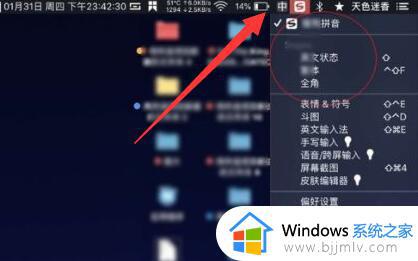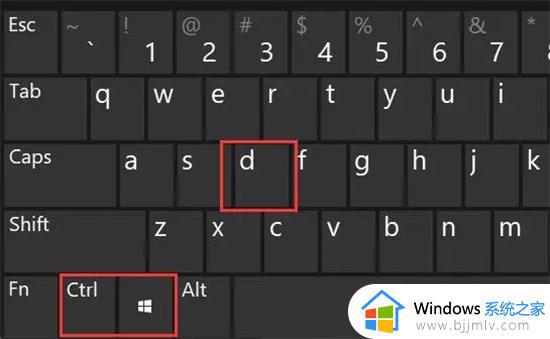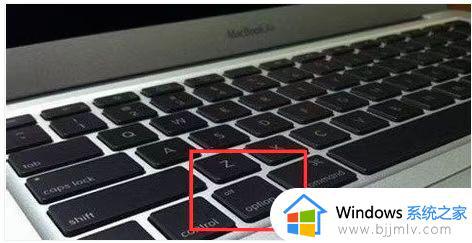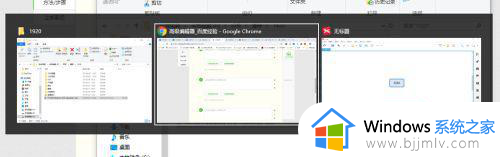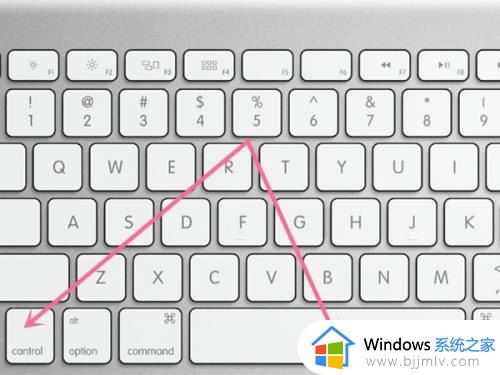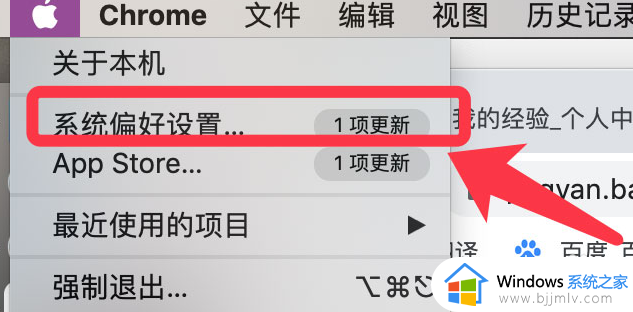mac如何切换桌面 mac多桌面切换方法
更新时间:2023-03-22 09:51:02作者:qiaoyun
在mac系统中,有一个多桌面功能,可以方便我们同时开启多个桌面来切换使用,但是有很多用户在操作的时候,并不懂mac如何切换桌面,其实方法不难,可以通过四指左右滑动切换,也能在启动台上的调度中心上进行切换等,现在给大家介绍一下mac多桌面切换方法吧。
方法如下:
1、四指滑动来切换
四手指在触控板上左滑或者右滑。
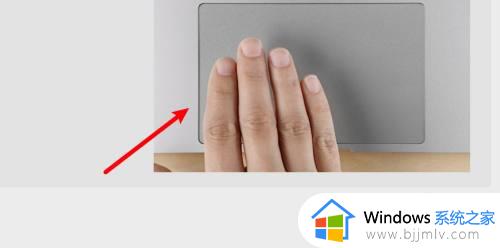
2、左滑是前一桌面,右滑是后一桌面
左滑或者右滑就可以切换到左边或右边的桌面。
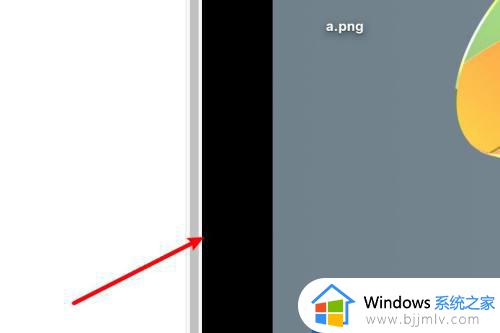
3、打开调度中心
也可以使用鼠标切换,打开启动台上的调度中心。
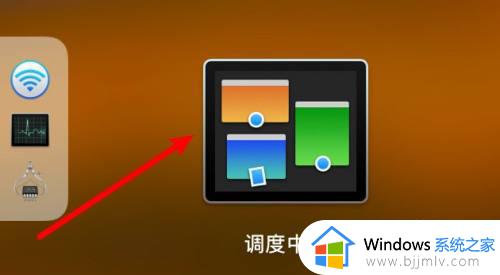
4、点击桌面切换
点击上方的桌面来切换就可以了。
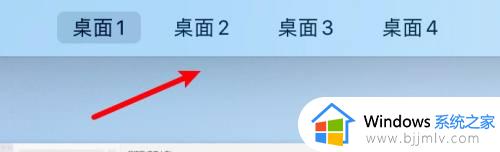
以上给大家介绍的就是mac切换多桌面的详细方法,大家可以学习上述方法步骤来进行切换吧,希望帮助到大家。